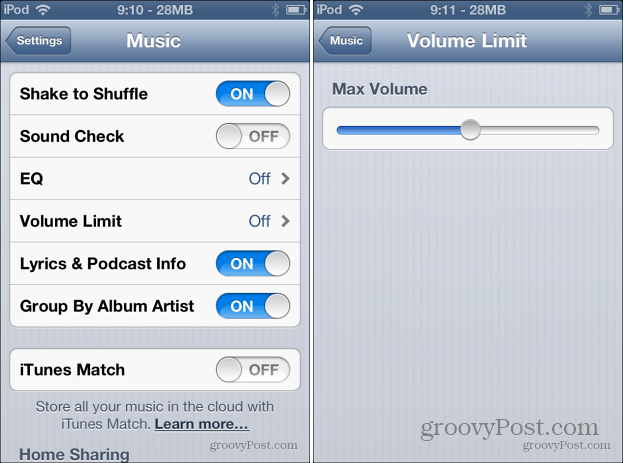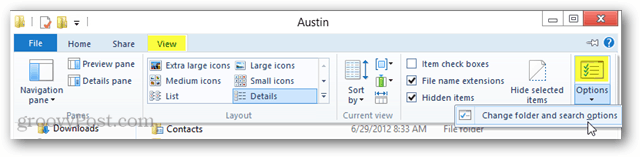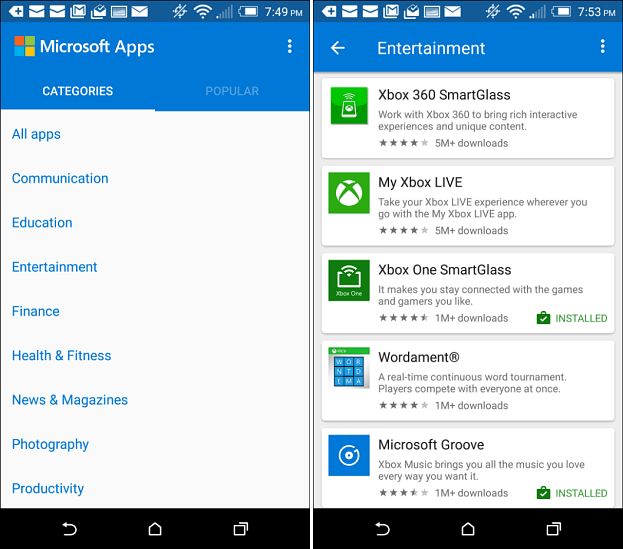Minden alkalmazás automatikus futtatása rendszergazdaként a Windows 7 rendszerben
Biztonság Microsoft Vindovs 7 / / March 17, 2020
Utoljára frissítve:

A Windows 7 alapértelmezés szerint a legkevesebb jogosultságú (nem adminisztrátori) hozzáféréssel rendelkező alkalmazásokat futtatja, hogy megóvja mind a rosszindulatú víruskódot, mind a tapasztalatlan végfelhasználókat a rendszer károsodásától. A legtöbb esetben ez nagyon jó dolog. Több geeky groovyReadernek azonban különféle okokból szüksége lehet egy alkalmazásra, hogy rendszergazdaként működjön.
Bár az Alkalmazások rendszergazdaként történő futtatása egyszerű jobb kattintással érhető el, az is beállítható, hogy az alkalmazást MINDIG Rendszergazdaként futtassa, ezáltal néhány kattintást ide-vissza mentve! Itt hadd mutassam meg, hogyan!
Minden alkalmazás automatikus futtatása rendszergazdaként a Windows 7 rendszerben
1. Jobb klikk az Programparancs rendszergazdaként szeretne futni. kettyenés Tulajdonságok a helyi menüből.
Jegyzet: A tálcára rögzített parancsikonok esetén a jobb egérgombbal kattintson a tálca ikonra, majd a jobb egérgombbal kattintson a program nevére az ugrási listából.
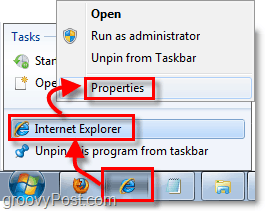
2. Miután belépett a Tulajdonságok menübe, kettyenés az Parancs fül a csúcson. Azután kettyenés az Fejlett gomb.

3. kettyenés a jelölőnégyzetet Futtatás rendszergazdaként, azután kettyenésrendben befejezni.
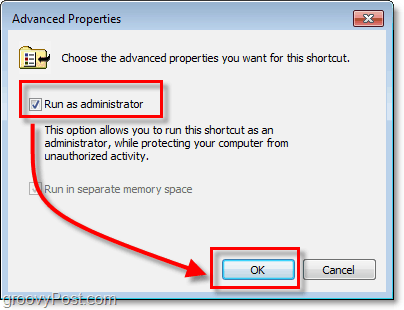
Most a parancsikon automatikusan futtatja a programot rendszergazdai módban, minden további lépés nélkül vagy külön engedély kérése nélkül. Az egyetlen dolog, amely most az utadba kerül, a Windows 7 UAC ami egyszerű beállítani.